情報番号:012481 【更新日:2011.11.29】
「東芝ウェブカメラアプリケーション Ver 2.x」撮影、録画時に逆光が強すぎたり、対象が暗すぎる(バックライト補正)
対応機器・対象OSとカテゴリ
| 対応機種 |
|
| 対象OS |
Windows(R)7 |
| カテゴリ |
Webカメラ、Webカメラの便利な使いかた、その他のプレインストールソフト |
回答・対処方法
はじめに
内蔵のWebカメラを使用して写真撮影や録画するときに、逆光が強すぎたり、対象が暗すぎたりする場合の対処方法について説明します。
ここでは、バックライト補正を有効にして、対象がより鮮明に写るように適切な露出を自動的に確保します。
※本手順は「東芝ウェブカメラアプリケーション Ver 2.x」の情報です。
バージョンを確認する方法、およびWebカメラに関する注意事項については、[011745:「Webカメラ」について<Windows(R)7>]を参照してください。
※「東芝ウェブカメラアプリケーション Ver 2.x」の詳細については、[012470:「東芝ウェブカメラアプリケーション Ver 2.x」について]を参照してください。
操作手順
- [スタート]ボタン
 →[すべてのプログラム]→[TOSHIBA]→[ユーティリティ](または[マルチメディア])→[ウェブカメラアプリケーション]をクリックします。
→[すべてのプログラム]→[TOSHIBA]→[ユーティリティ](または[マルチメディア])→[ウェブカメラアプリケーション]をクリックします。 - 「東芝ウェブカメラアプリケーション」が起動します。[設定]ボタンをクリックします。
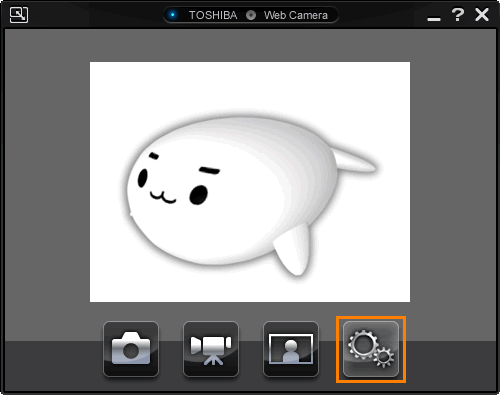 (図1)
(図1)
- 「設定」画面が表示されます。[アドバンスト]ボタンをクリックします。
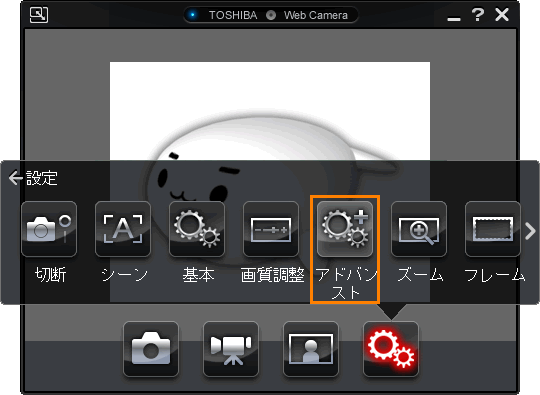 (図2)
(図2)
- 「設定/アドバンスト」画面が表示されます。”カメラ制御”項目の[□ バックライト補正]をクリックしてチェックを付けます。
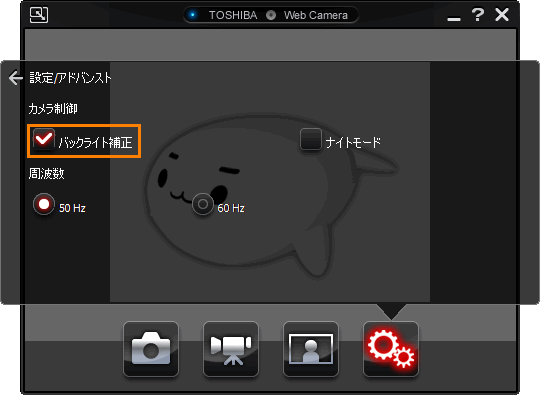 (図3)
(図3)
以上でバックライト補正の設定は終了です。
状況が改善されたか確認してください。
関連情報
以上
 →[すべてのプログラム]→[TOSHIBA]→[ユーティリティ](または[マルチメディア])→[ウェブカメラアプリケーション]をクリックします。
→[すべてのプログラム]→[TOSHIBA]→[ユーティリティ](または[マルチメディア])→[ウェブカメラアプリケーション]をクリックします。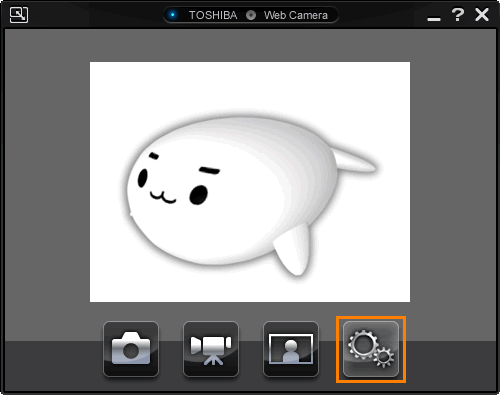 (図1)
(図1)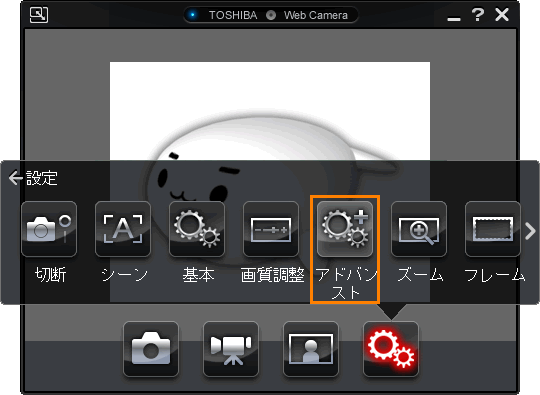 (図2)
(図2)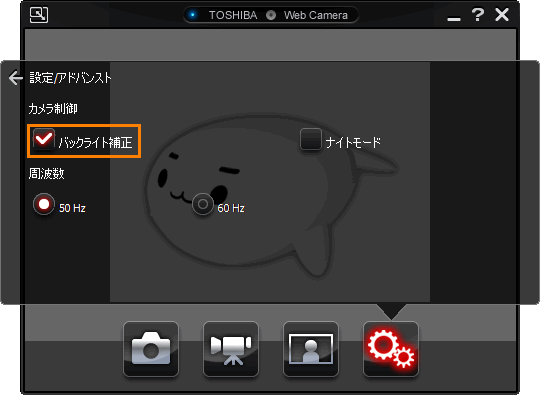 (図3)
(図3)